-
打开软件官网下载最新的程序包,官网 https://www.memtest86.com
-
Free是免费版本,与PRO收费版本相比,测试效果没有任何折扣,仅仅不能修改设置
-
1.将U盘插入电脑,运行umageUSB.exe工具--选择:U盘
-
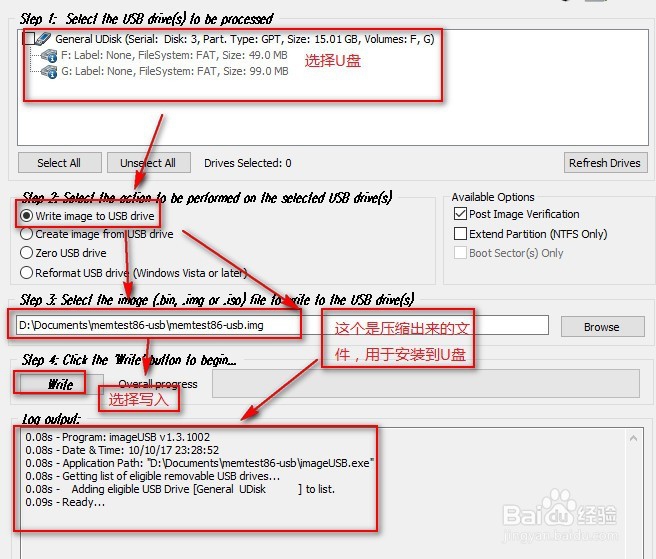
-
2.完成之后U盘就制作好了如下
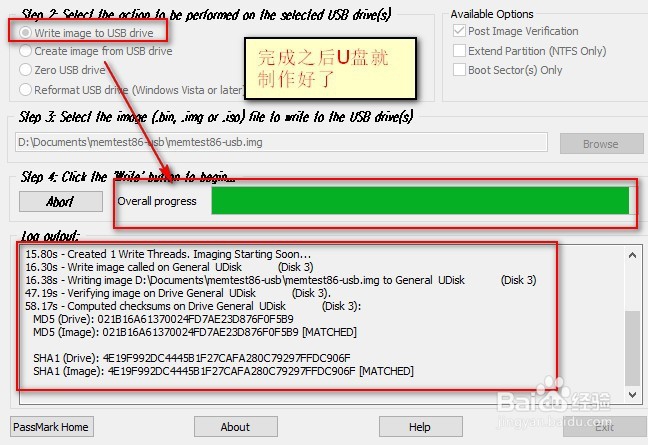
-

安装过程中选择“Yes”
-

安装过程中选择“是”
-

写入完成之后U盘就制作好了。下面是U盘里面的内容:

-
制作完成后,会有大部分U盘空间未使用,可以用WIN10的磁盘管理把未分配空间新建分区,把剩余空间利用起来
使用
将U盘插入电脑,设置BIOS使U盘成为第一启动项。(注:华硕主板快捷键F8;技嘉主板F12;微星主板_华擎主板_七彩虹主板为F11;联想笔记本F12)
选择对应U盘设备,之后会从U盘启动系统,如下所示:
下图是启动时的界面,需要注意memtest自带Linux核心,不依赖本机硬盘上的操作系统。
-
可以用键盘鼠标来修改配置:
-
这里就是配置的界面,可以查看机器的一般信息,也可以配置具体的测试项,还可以测试内存性能:
如果不操作键鼠进行配置界面,它会自动进入测试流程:
-
界面上,在 “PASSMARK MEMTEST86 VXXX”程序版本号下,我们可以看到机器的CPU主频和温度,以及CPU的一级缓存、二级缓存和三级缓存的大小及速度,当然也包括测试的主角——内存的容量、速度、频率、时序和生产厂商信息。最上方会显示CPU品牌和型号。通过这些信息我们可以对系统的主要配置有个大致的了解。
在系统信息的右侧显示的是测试的进度,“Pass”显示的是主测试进程完成进度,“Test”显示的是当前测试项目的完成进度。“Test #1”显示的是目前的测试项目(MEMTEST86一轮包含13个测试项目)。下方的“Time”显示测试已经耗费的时间
可以随时按ESC结束测试
一检测到缺陷内存地址,就会在屏幕底部显示一条红色出错信息,错误过多则会自动停止测试。有红色错误Errors,则视为颗粒故障;有蓝色NOTE,则视为颗粒不良。如果完成2遍测试后,没有任何错误信息,再到windows下用MEMTEST64、TESTMEM5跑10分钟,没问题,那么我们可以百分之百确定内存是稳定可靠的。
最后值得注意的是如果你的机器有多根内存条,那么就需要单独测试每一根内存,这样才能分清到底是哪根内存出错。
Memtest86不仅可以用于内存测试,还可以用于系统稳定性测试。
如果内存在A主板上报错或死机,在B主板上测试正常,需要考虑主板与内存不兼容的可能性;
如果两根内存(型号相同或型号不同)放在一起报错,单独分开测试正常,则要考虑内存与内存不兼容的可能性。
免费版可以连续进行4次测试,PASS一次即可诊断出明显的内存故障;检测间歇性暗病的测试PASS要达到2到4次。一般8G内存PASS一次测试需要25分钟左右,16G内存跑一圈需要40分钟左右。MEMTEST86测试算法效率和精度都处于业内领先水平,自PASSMARK接管MEMTEST86以来,竞争对手DocMemory、GoldMemory的产品几乎就没有更新过。
以上就是memtest86的基本情况
Memtest86安装详细教程
于 2023-04-19 16:25:29 首次发布








 Memtest86是一个免费的内存诊断工具,其免费版与PRO版测试效果相当。用户可以通过下载程序包,将其写入U盘,然后在BIOS中设置U盘为第一启动项来运行测试。测试期间,它可以显示CPU信息、内存详细规格以及测试进度。如果有内存故障,屏幕底部会出现红色错误信息。连续通过几次测试且在其他软件中无误,可确认内存稳定。此外,Memtest86也可用于系统稳定性测试,排查内存或主板问题。
Memtest86是一个免费的内存诊断工具,其免费版与PRO版测试效果相当。用户可以通过下载程序包,将其写入U盘,然后在BIOS中设置U盘为第一启动项来运行测试。测试期间,它可以显示CPU信息、内存详细规格以及测试进度。如果有内存故障,屏幕底部会出现红色错误信息。连续通过几次测试且在其他软件中无误,可确认内存稳定。此外,Memtest86也可用于系统稳定性测试,排查内存或主板问题。
















 1631
1631

 被折叠的 条评论
为什么被折叠?
被折叠的 条评论
为什么被折叠?








